In qualità di Affiliato Amazon questo sito riceve una commissione dagli acquisti idonei senza nessun costo aggiuntivo per te

Prova Amazon Prime gratis per 30 giorni
Come installare Volumio sulla microSD del nostro Raspberry PI3, PI4
Se abbiamo deciso di creare il nostro sistema audiofilo completo al costo sotto i 200 euro (vedi link) adesso abbiamo bisogno di sapere come installare il sistema operativo Volumio sulla nostra scheda di memoria microSD.
Volumio è un ottimo sistema operativo votato all'audiofilia e permette, tramite la sua interfaccia gestibile da un cellulare (iPhone o Android) o da un computer, di gestire in modo completo il nostro sistema multimediale.
Sarà quindi possibile selezionare i brani dal nostro archivio musicale, che potrà essere inserito direttamente nella microDS del nostro Raspberry o in un hard-disk esterno o addirittura in rete, potremo selezionare le nostre web radio preferite o selezionare brani da Youtube. Naturalmente potremo creare facilmente le nostre playlist o memorizzare le nostre radio.
Un consiglio sulla scheda di memoria da utilizzare. La microSD dovrà essere ad alta velocità, minimo classe 10, la capacità minima consigliata è di 4GB ma, visto il costo attuale bassissimo, si consiglia una capacità maggiore. Se poi abbiamo deciso di inserire dentro anche i nostri brani musicali (naturalmente compressi, suggeriamo a tale scopo l'ottimo formato AAC) potremo utilizzarne una dotata di capacità molto più alta.
Passiamo adesso alla semplice procedura di installazione di Volumio sul nostro Raspberry.
Fase 1 - Download del sistema operativo Volumio
Facciamo il download di Volumio a questo link e scarichiamo l'ultima versione. Il file è zippato, quindi lo scompatteremo e lo salveremo sul nostro PC.
In qualità di Affiliato Amazon questo sito riceve una commissione dagli acquisti idonei senza nessun costo aggiuntivo per te
Pubblicità - Acquista il tuo Raspberry su Amazon
Fase 2 - Download del software Win32DiskImager
Facciamo il download di questo software (questo il link) che in un sol colpo ci permetterà di formattare la nostra microSD e di installare il sistema operativo Volumio.
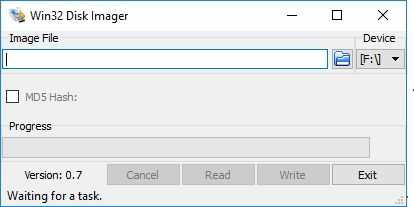
La schermata di Win32 Disk Imager
A questo punto inseriamo la scheda di memoria nel lettore di schede e lanciamo il programma Win32 Disk Imager.
Nel campo Image File selezioniamo il file di volumio che abbiamo precedentemente salvato.
Nell'elenco Device selezioniamo la nostra microSD facendo attenzione a non selezionare altre unità dato che il programma le formatterebbe senza pietà.
Infine clicchiamo su Write.
Attendiamo qualche minuto e la nostra microSD sarà pronta per essere inserita nel Raspberry.
Avviamo quindi il Raspberry ed attendiamo che carichi il sistema operativo che, dato che viene caricato per la prima volta, potrà impiegare anche cinque minuti.

La schermata di Volumio sullo schermo di un iPhone. In questo caso stiamo ascoltando una Radio Internet.
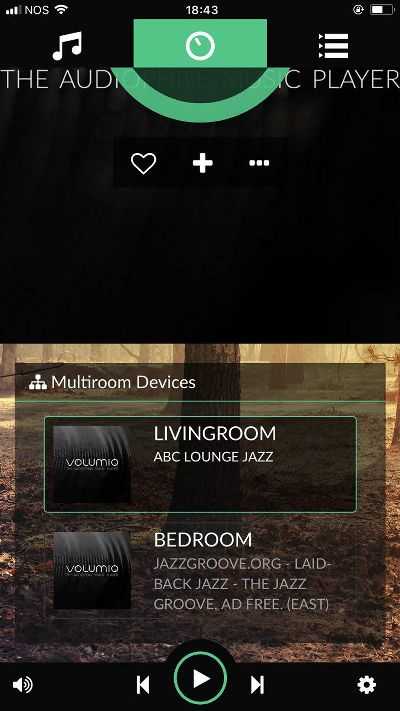
La schermata di Volumio che vede due dispositivi nella stessa rete (modalità Multiroom).
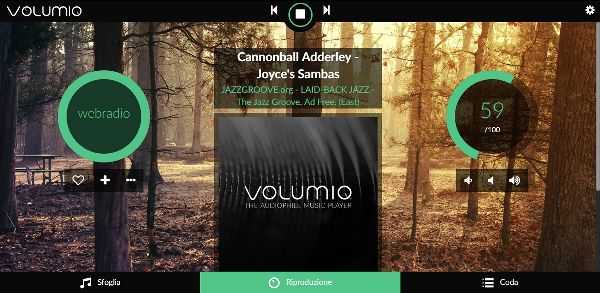
La schermata di Volumio sullo schermo di un PC.
In qualità di Affiliato Amazon questo sito riceve una commissione
dagli acquisti idonei senza nessun costo aggiuntivo per te

Acquista il tuo Kindle su Amazon
In qualità di Affiliato Amazon questo sito riceve una commissione
dagli acquisti idonei senza nessun costo aggiuntivo per te

Acquista il Made in Italy su Amazon
